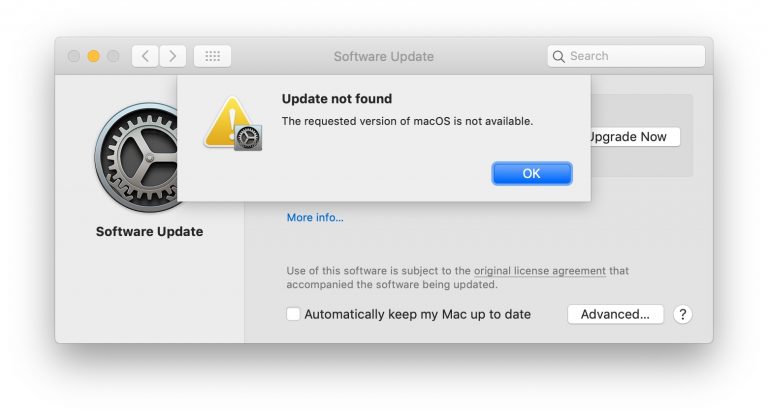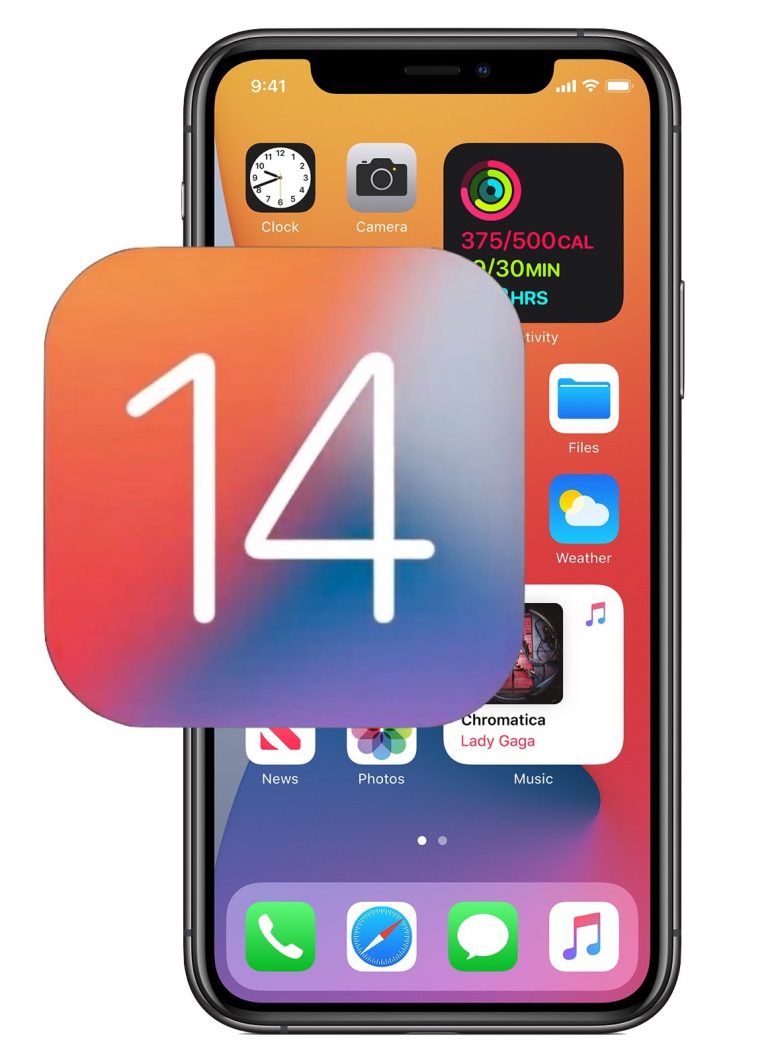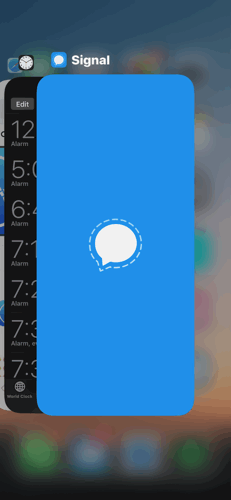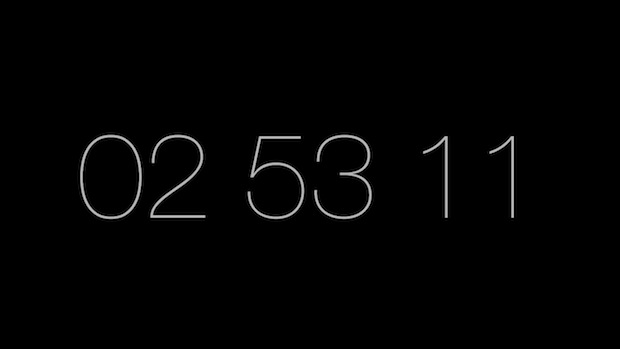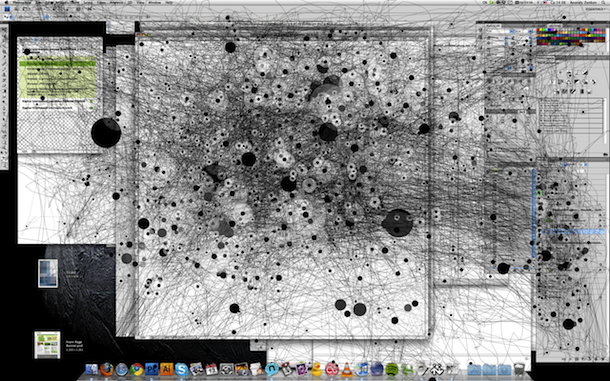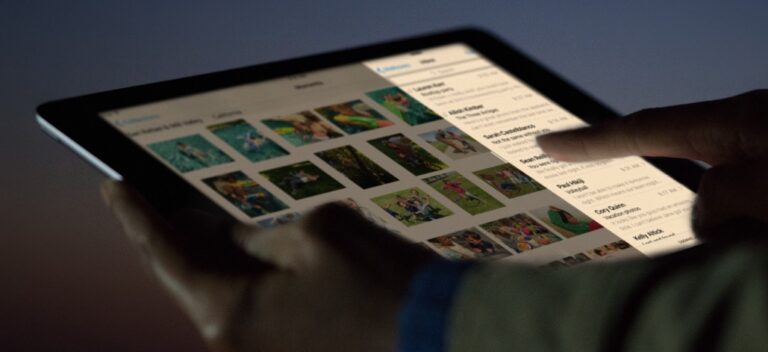Зеркальное отображение дисплеев на Mac с помощью сочетания клавиш
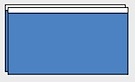
Искусственный интеллект поможет тебе заработать!
Вам когда-нибудь нужно было быстро отразить экран Mac, переключив другой экран с расширенного рабочего стола на зеркальное отображение того, что находится на основном экране? Конечно, вы можете посетить панель «Отображение системных настроек» и покопаться в настройках, но есть гораздо более простой и быстрый способ переключения зеркального отображения дисплея с помощью простого сочетания клавиш.
- Command + F1 – это ярлык для зеркала который работает со всеми клавиатурами Mac
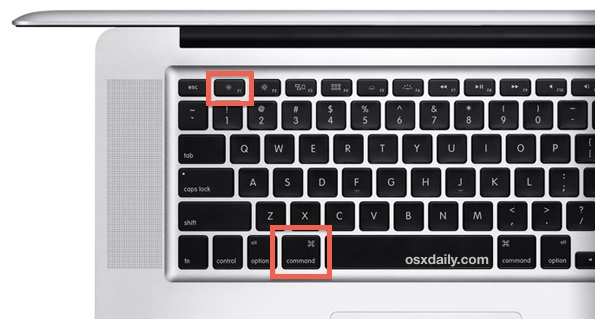
Программы для Windows, мобильные приложения, игры - ВСЁ БЕСПЛАТНО, в нашем закрытом телеграмм канале - Подписывайтесь:)
Чтобы этот ярлык работал, вам понадобится подключенный внешний дисплей любого типа. После нажатия Command + F1 вы увидите, что оба дисплея на короткое время мигают ярко-синим цветом, и внезапно будет включено зеркальное отображение.
Эта команда работает буквально с любым Mac, будь то MacBook Pro, Air, iMac, независимо от того, использует ли он встроенную или внешнюю клавиатуру, и с любым подключенным дополнительным дисплеем, от внешнего монитора, телевизора, проектора, Apple TV через AirPlay Mirroring, что угодно. Используйте это в следующий раз, когда вам нужно будет провести презентацию или посмотреть фильм на большом экране, это очень быстро.

При использовании Screen Mirroring следует учитывать разрешение внешнего дисплея, которое часто отличается от разрешения, установленного на MacBook Pro или Air. Это означает, что некоторые внешние дисплеи, обычно светодиодные, ЖК-дисплеи и телевизоры высокой четкости, часто не работают с исходным разрешением, что приводит к нечетким изображениям на внешнем дисплее, поскольку он отражает собственное разрешение Mac. Если Mac не поддерживает такое же разрешение, этого трудно избежать с этими типами экранов, но старые ЭЛТ и любой проектор должны быть защищены от этих эффектов.
Обратите внимание, что для некоторых Mac и раскладок клавиатуры может потребоваться использование ALT + Command + F1 для работы переключателя Mirror. Если у вас по-прежнему возникают проблемы с ярлыком или вы предпочитаете, чтобы более общие параметры отображения были видны из любого места, вы можете использовать бесплатную стороннюю утилиту, которая добавляет элемент строки меню «Отображение» обратно в Mac OS X.
Программы для Windows, мобильные приложения, игры - ВСЁ БЕСПЛАТНО, в нашем закрытом телеграмм канале - Подписывайтесь:)